windows系统如何独立安装php环境
1、 首先确定要在哪一个系统盘下面搭建环境,并且新建目录 这里以D盘下得wamp为例
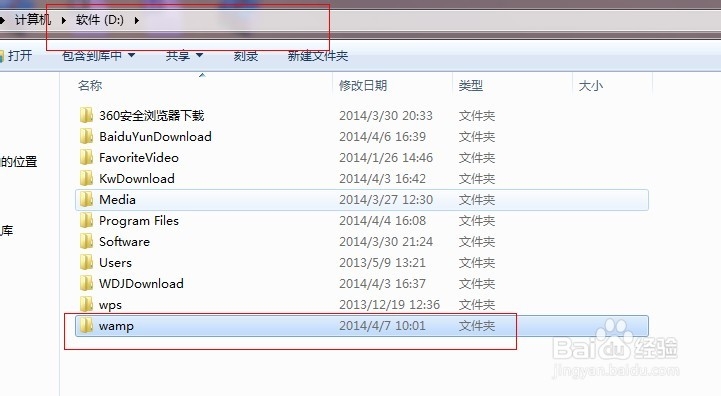
2、 首先安装apache 在安装的过程中会出现填写用户邮箱等栏目 开始两个填写localhost即可 邮箱随便填写一个合法邮箱即可
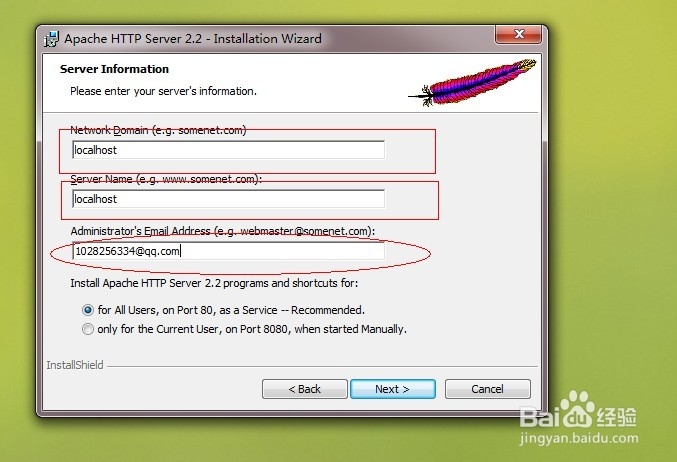
3、 接下来选择typical
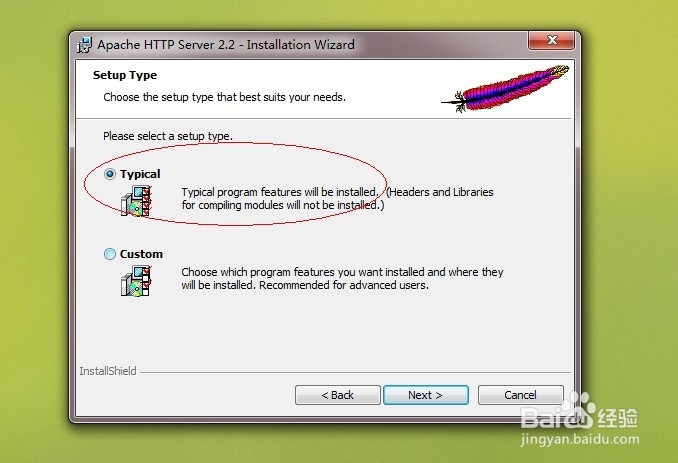
4、 下面继续安装 更改安装路径,选择我们开始确定的安装路径
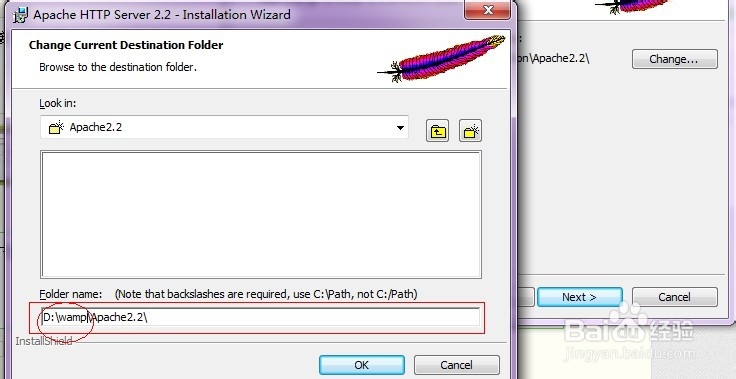
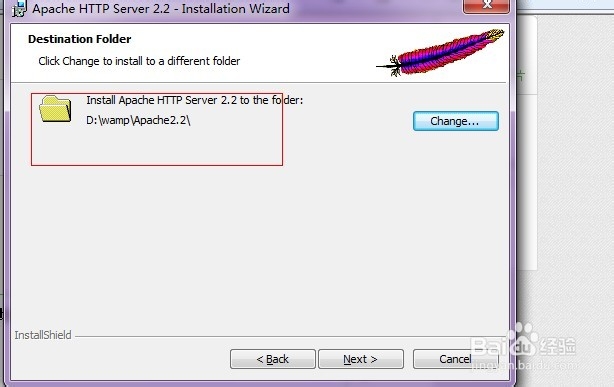
5、 下面什么不用改直接next然后安装install 和安装过程的界面
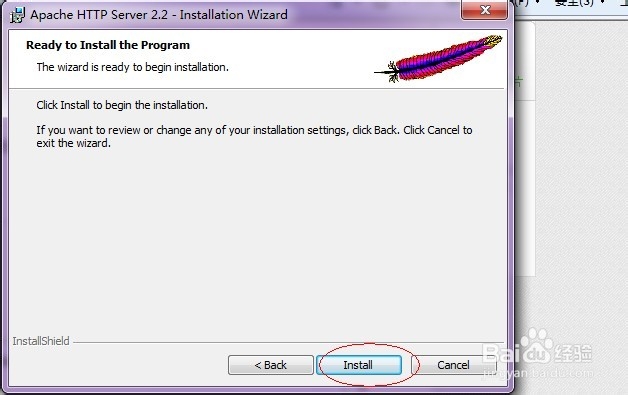
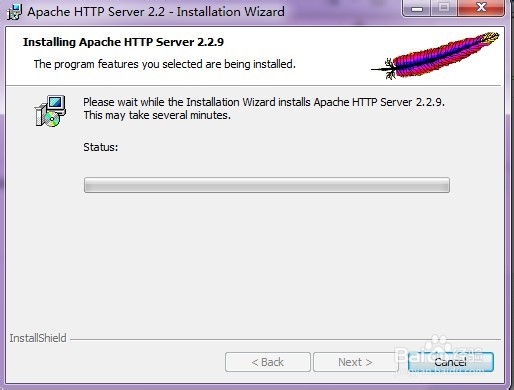
6、 如果出现下面的界面说明apache安装成功
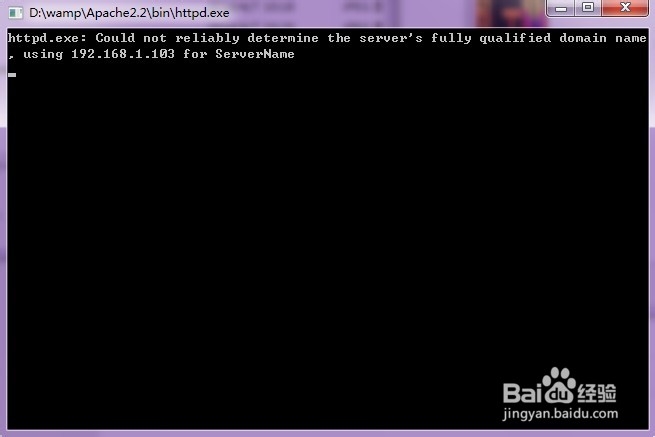
7、 安装成功以后我们来测试一下apache是否能用 打开D:/wamp/Apache2.2/htdocs 然后在这个目录下面新建test.html 在test.html里写上我们自己的代码 然后同过浏览器访问 如果访问成功 说明apache安装没问题
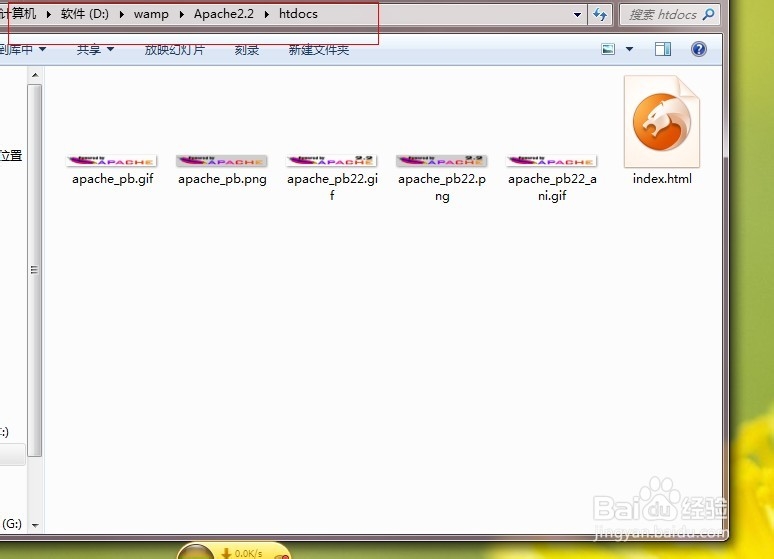
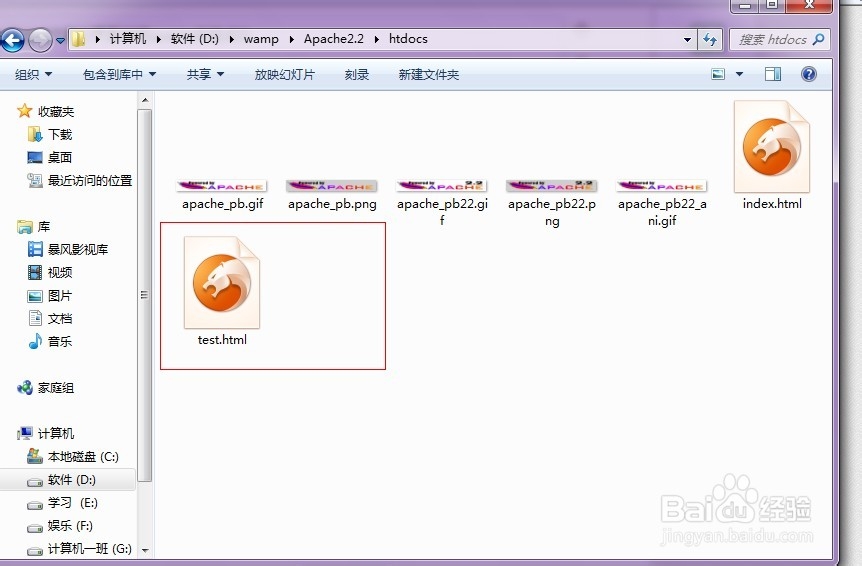
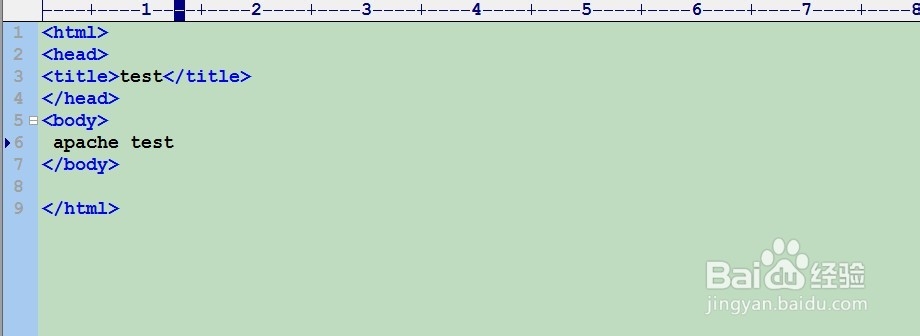
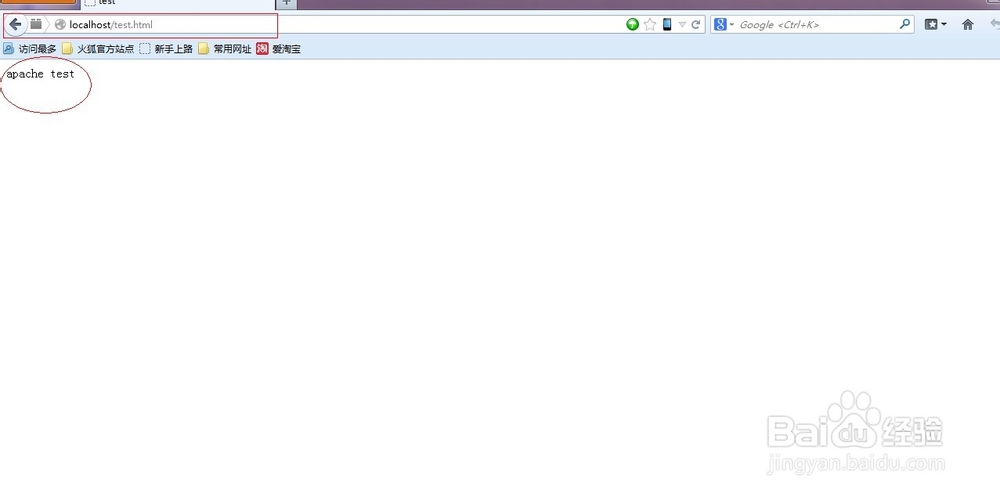
8、如果上述apache安装成功,下面我们开始配置php 。使apache支持php模块
首先我们将php安装包拷贝到D:/wamp目录下并且改名为php5 当然这个名字自己可以随便改
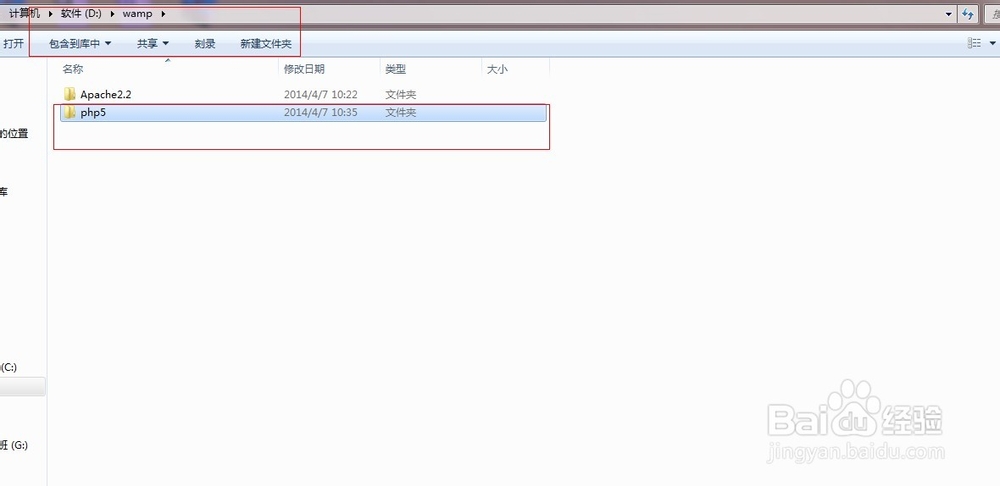
9、 进入php5 然后找到php.ini-recommended文件 并将其改为php.ini
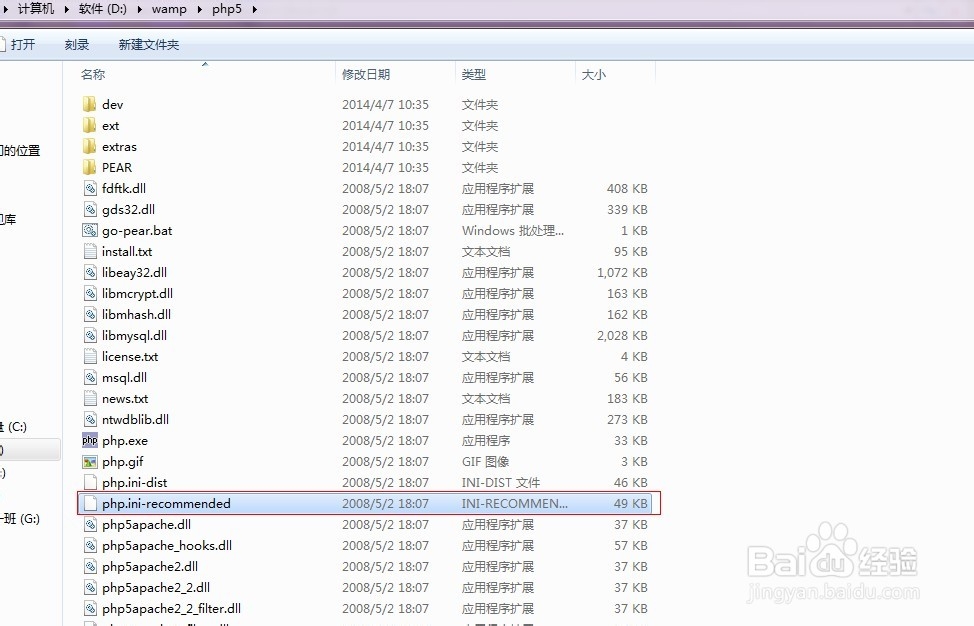
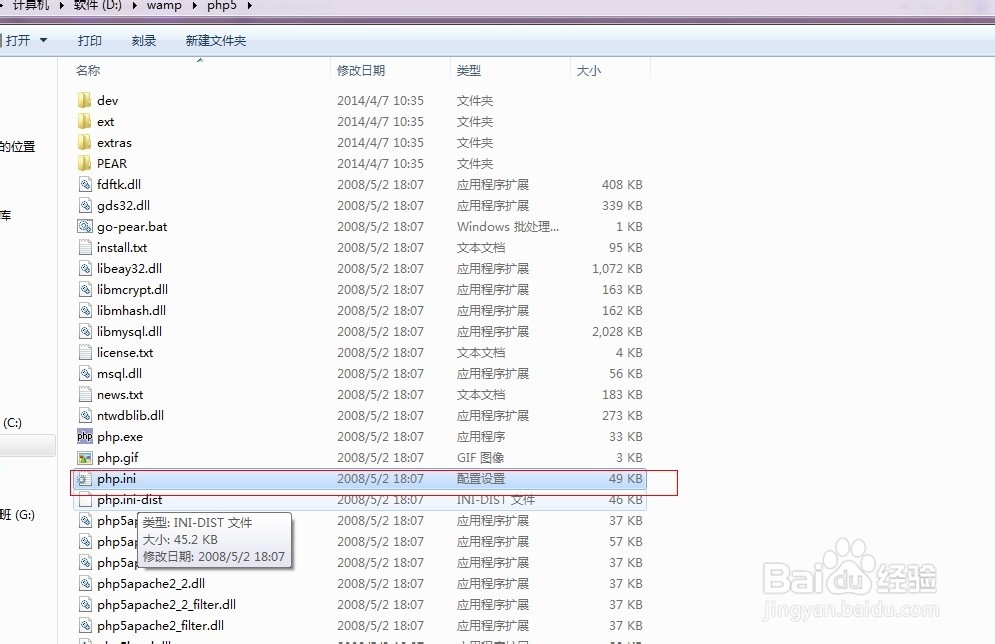
10、然后打开D:/wamp/Apache2.2/conf/下面的apache的配置文件httpd.conf
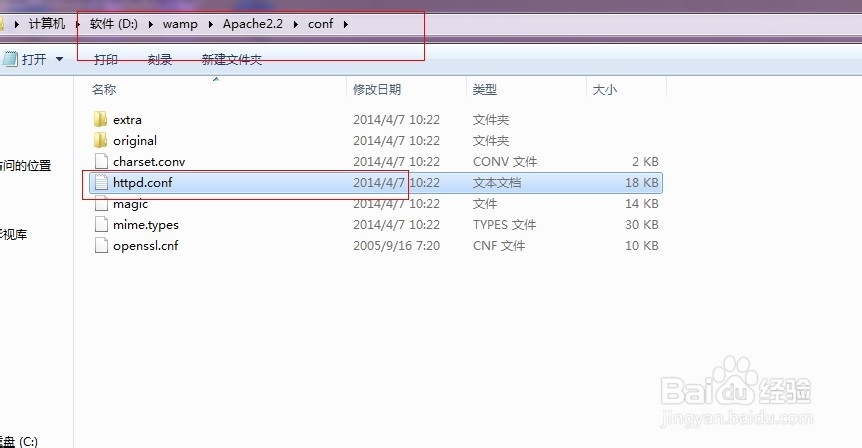
11、 打开httpd.conf后 找到#LoadModule .......... 在最下面一行添加
LoadModule php5_module "D:/wamp/php5/php5apache2_2.dll"
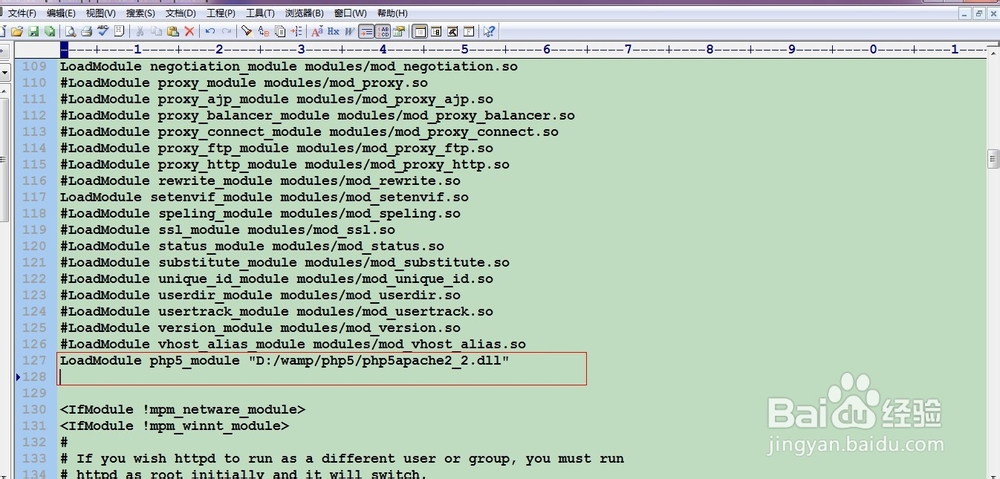
12、 然后再找到<IfModule dir_module>模块 在index.html后面添加 index.php
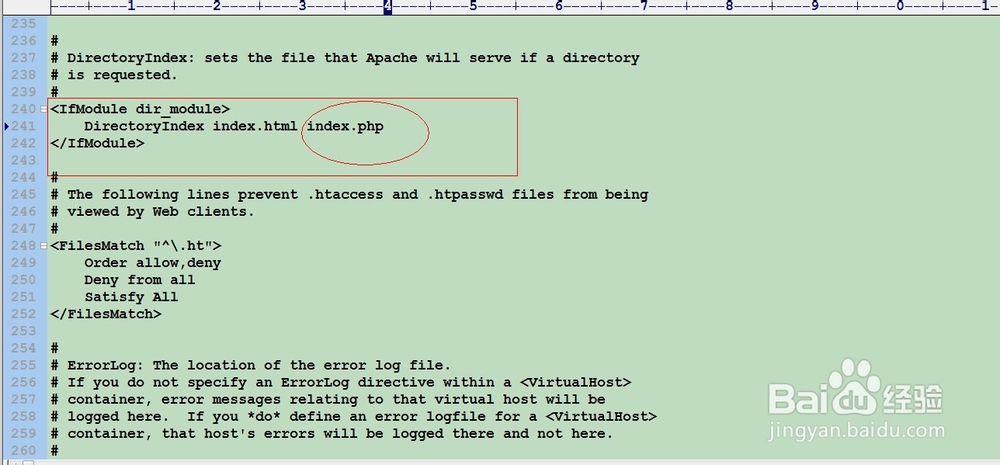
13、 接着找到AddType模块 在后面添加两行
AddType application/x-httpd-php .php .phtml
PHPIniDir "D:/wamp/php5"
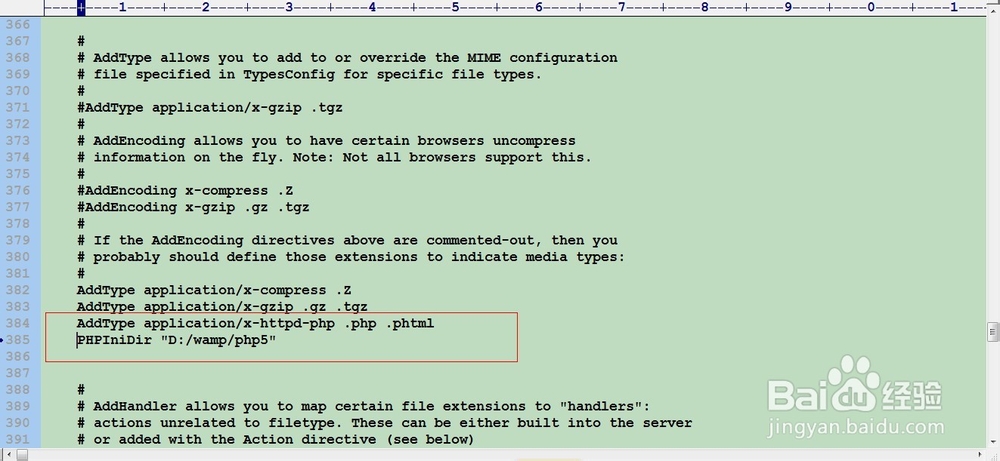
14、 然后保存退出 退出以后重启apache服务 测试是否支持php 测试方式和上面测试方式一样,在apache的htdocs目录下面新建test.php 在test.php文件中可以写自己的测试代码 我这为了以后方便 就写一个phpinfo()函数 简单测试一下如下图 如果出现下述界面说明apache已经支持php模块
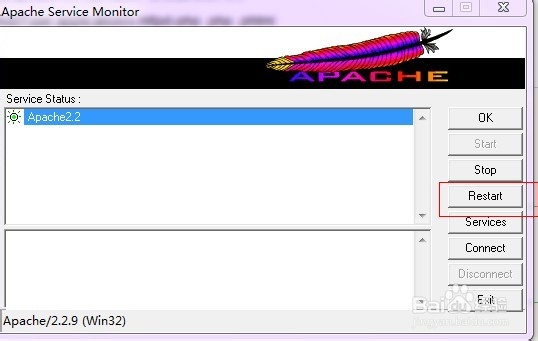
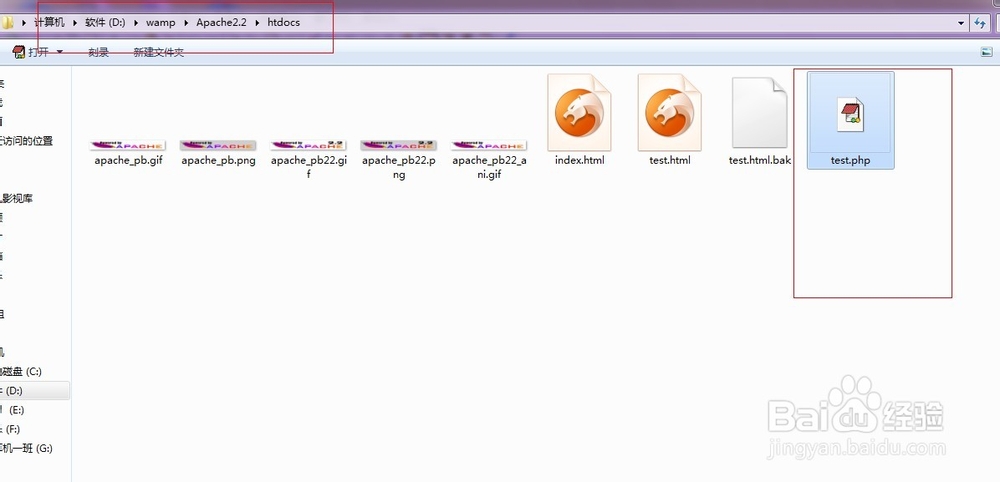
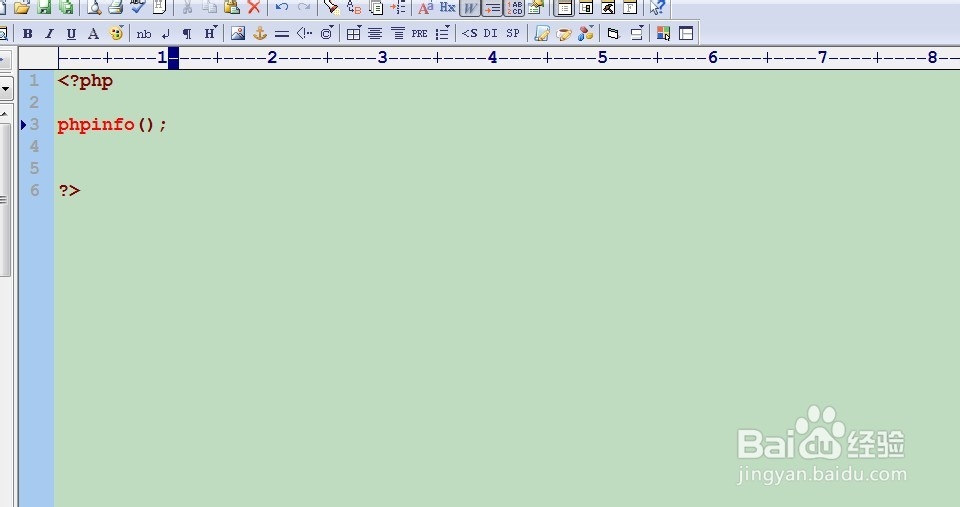
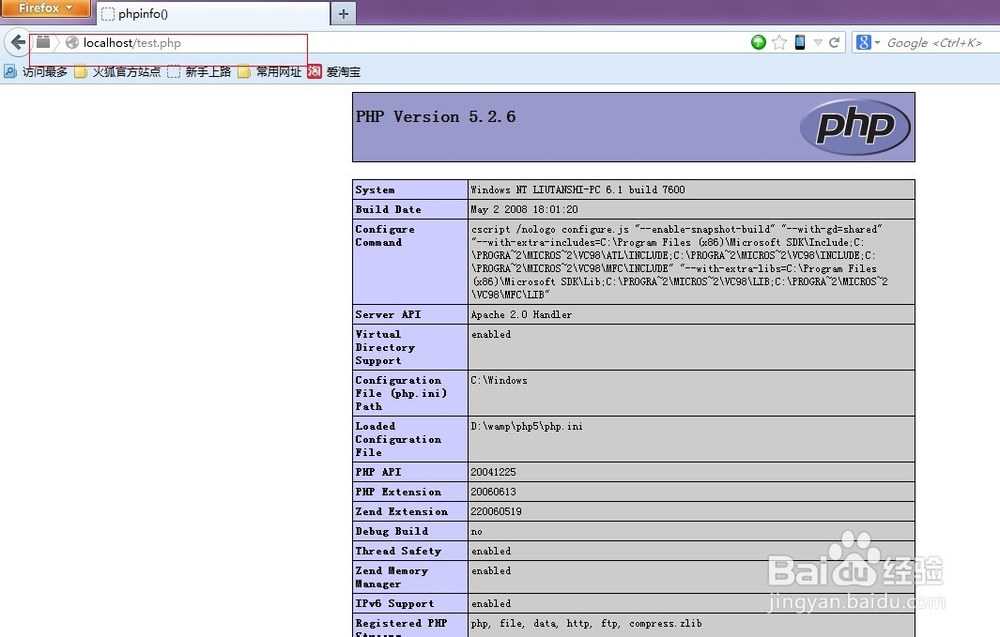
15、 下面我们开始安装mysql 同样 mysql也要安装在D:/wamp目录下面 安装的时候如果想自己选择mysql的安装路径 以及其他的一些配置就选择custom
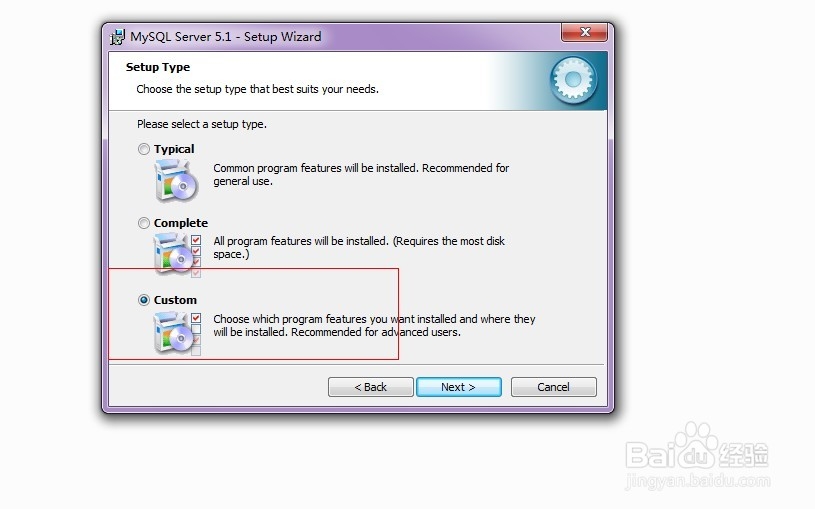
16、下面我们更改安装的路径
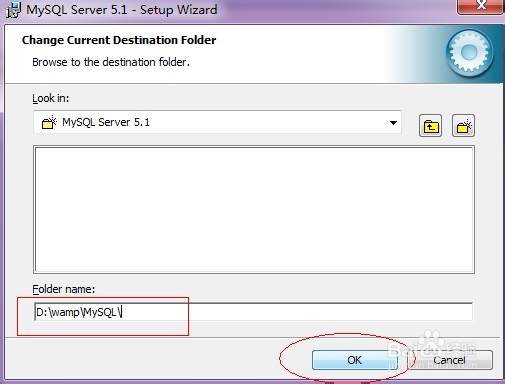
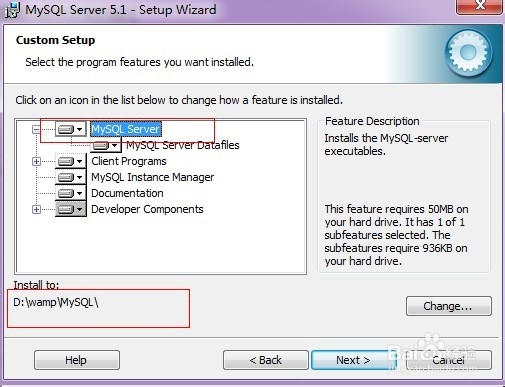
17、 然后我们可以根据自己的实际情况选择数据库的文件存放的目录 如下图
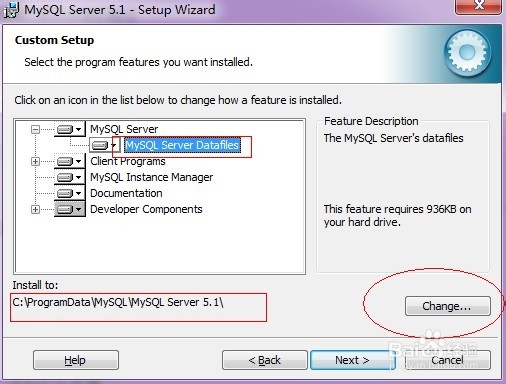
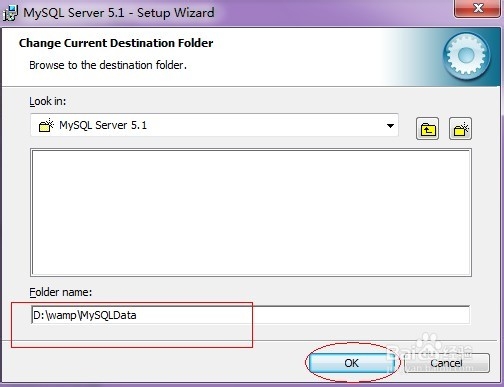
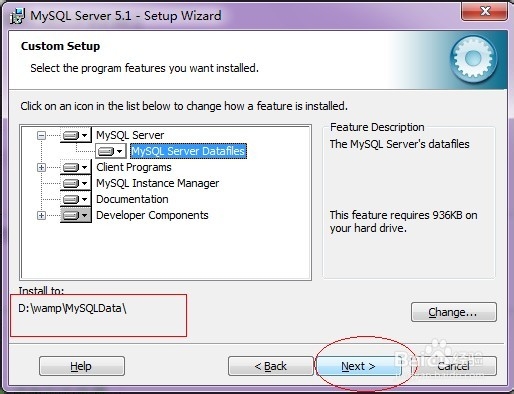
18、 然后开始安装 安装完成以后如果想马上配置你的mysql我们可以选择勾选 Cnfigure the MYSQL serve now 如果想以后配置可以将勾选去掉
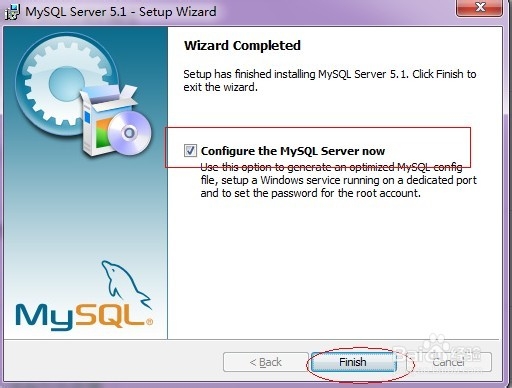
19、 这里我就不再配置了,大家可以根据自己的实际情况选择 安装成功以后,下面来配置php
使其支持mysql模块
首先打开php的配置文件php.ini (D:/wamp/php5)
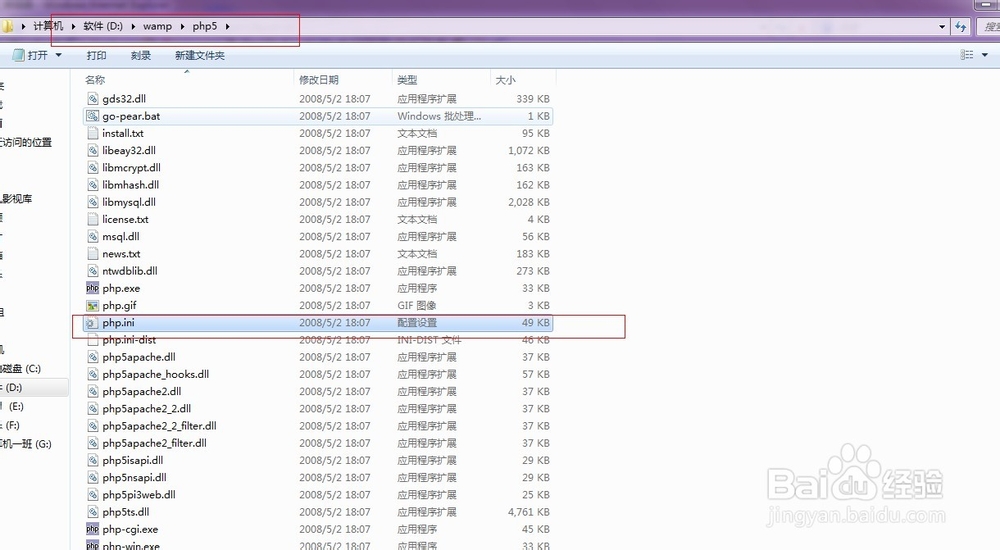
20、 打开php.ini以后找到extension模块 在顶行添加extension_dir="D:/wamp/php5/ext"
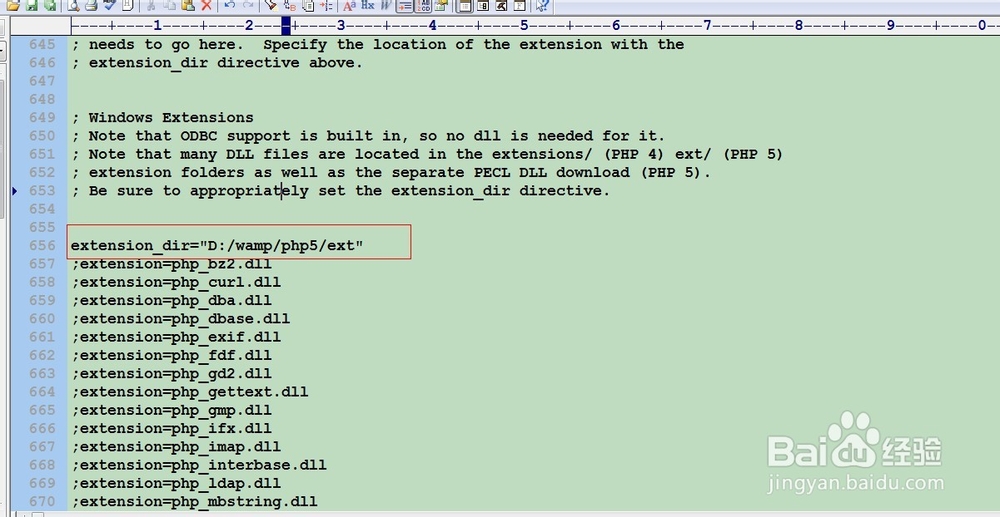
21、 然后向下找到extension=php_mysql.dll extension=php_mysqli.dll 将其前面的分号去掉 既使php支持mysql模块
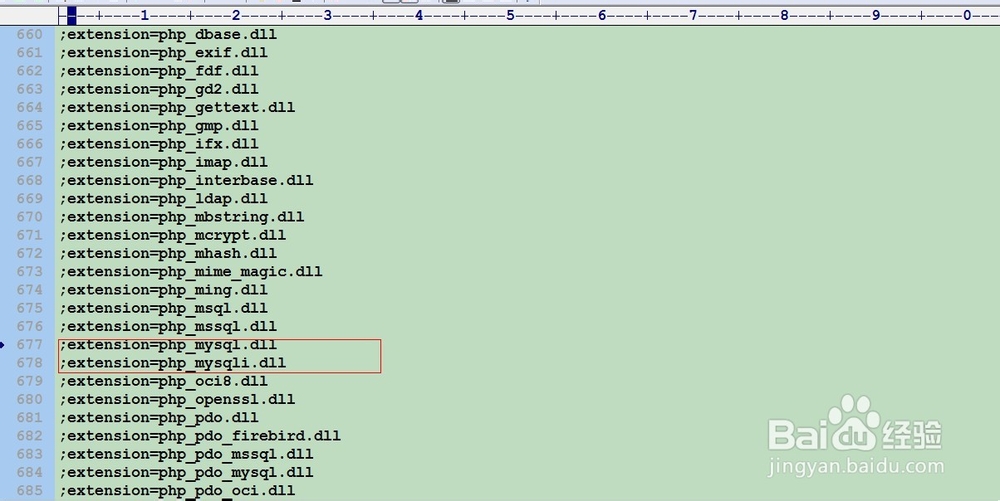
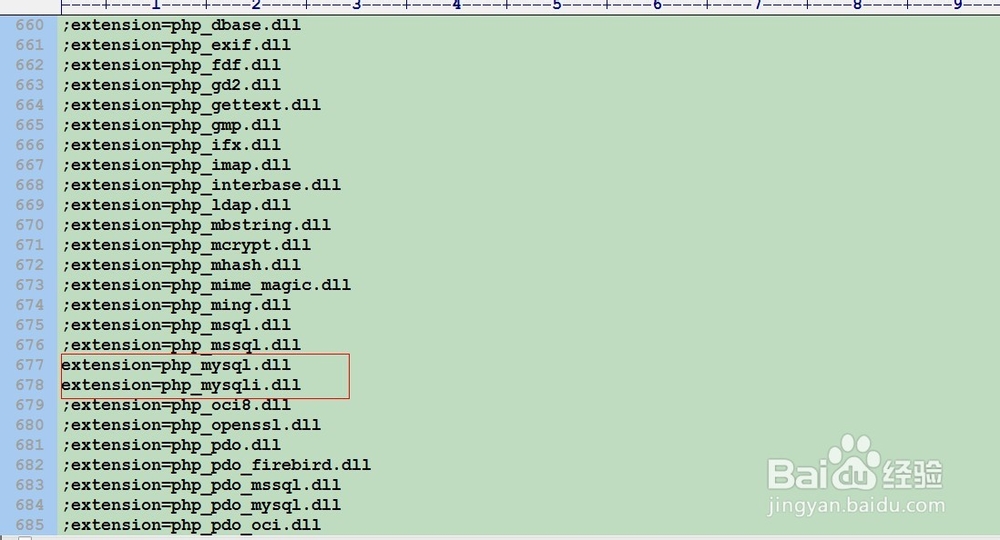
22、 保存退出 最后将php5目录下面的libmysql.dll复制到C盘的windows下 或者在环境变量中加入D:/wamp/php5 小编在这将其复制到C盘的windows下面
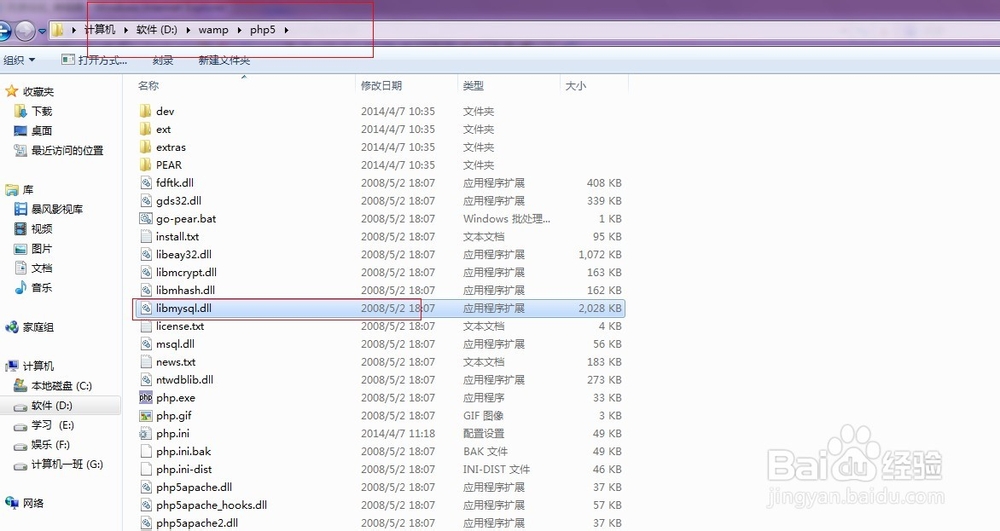
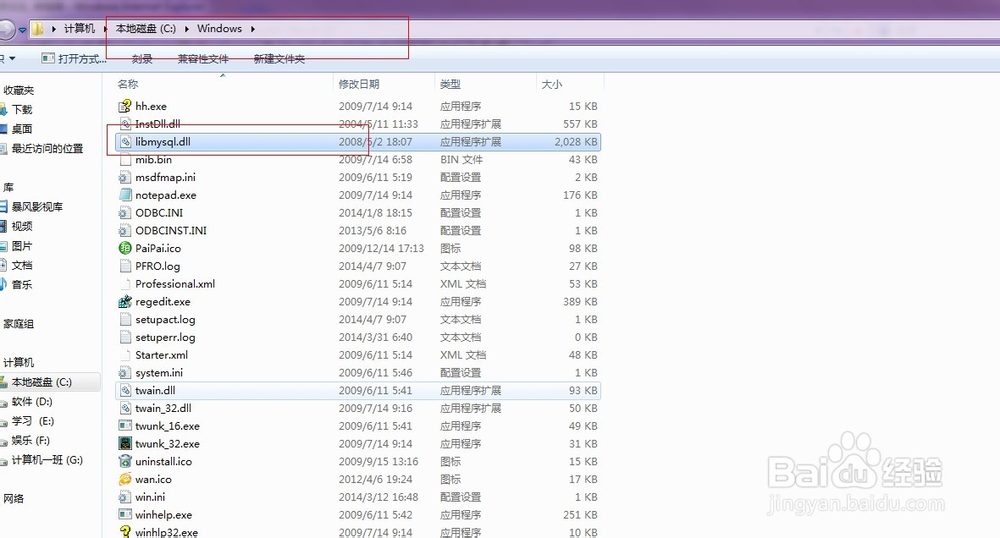
23、 重启apache服务器 测试是否支持mysql 刷新刚才我们的test.php 看是否支持 如果出现下面的页面说明php已经支持mysqlle
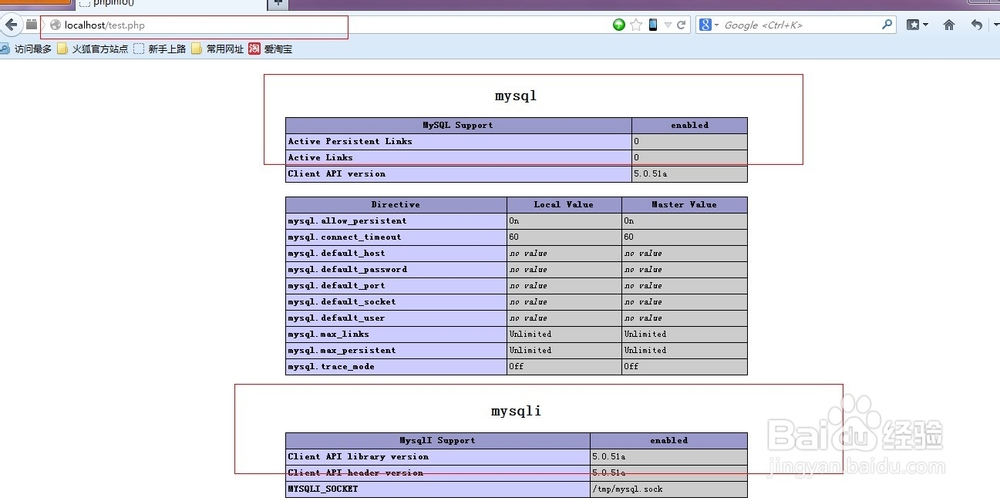
24、 最后 如果上面所有的都完成了,恭喜你,你现在已经拥有一个自己的php环境了。